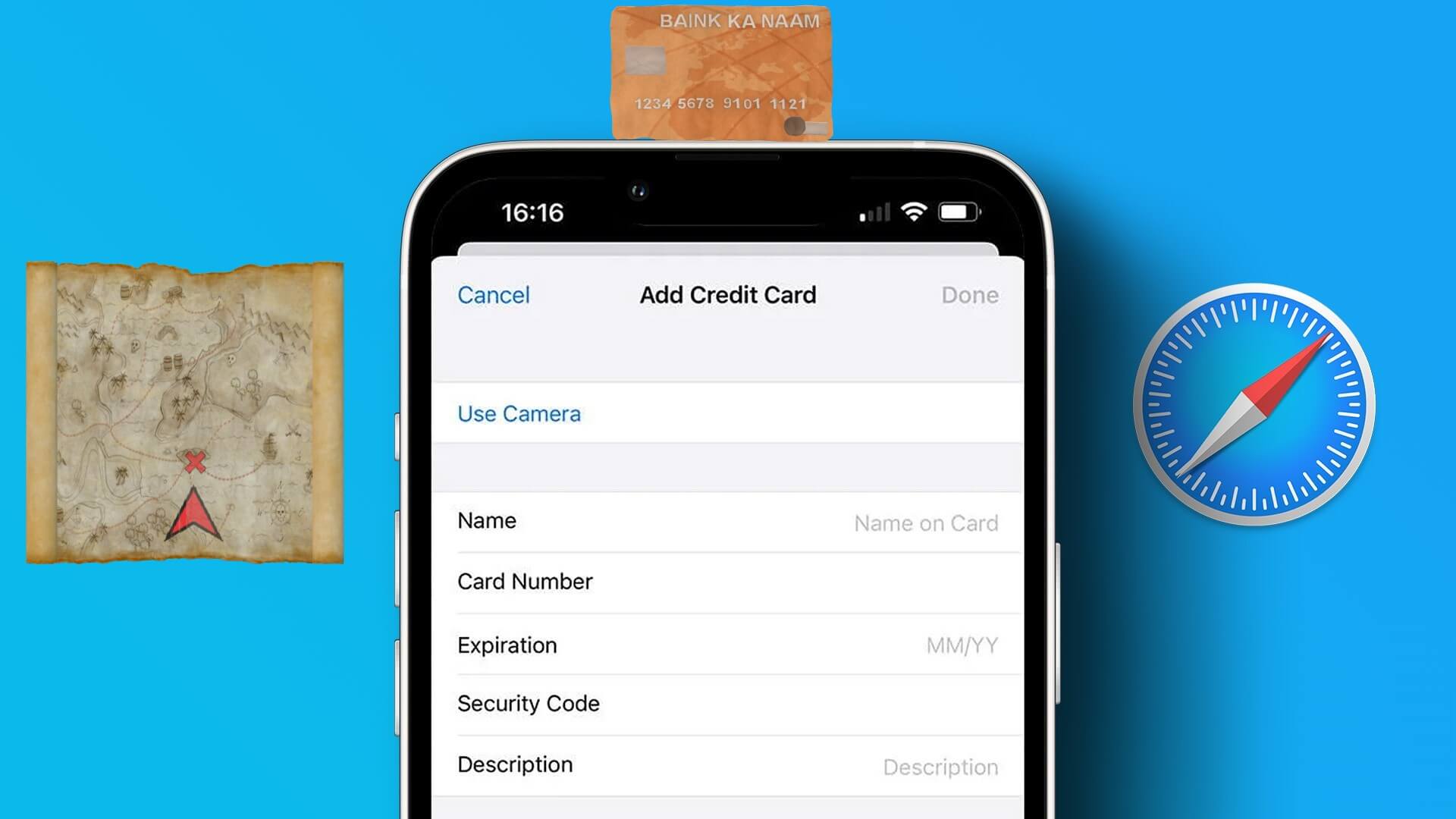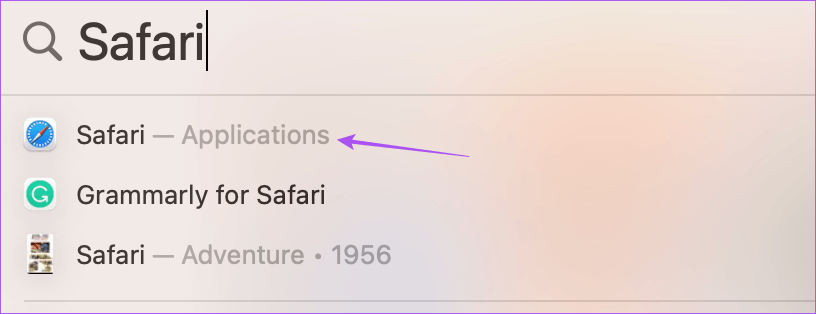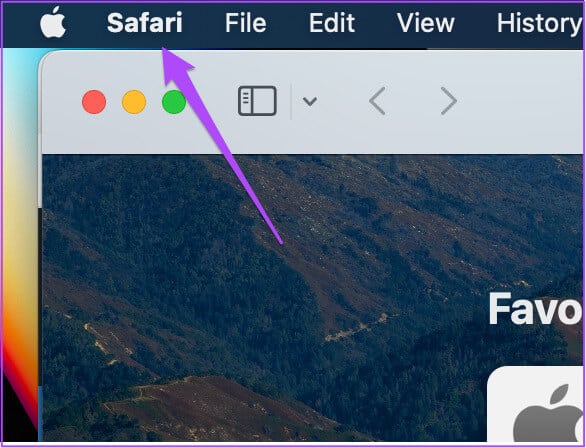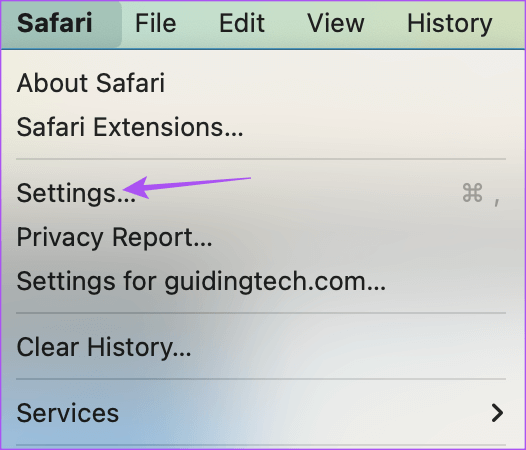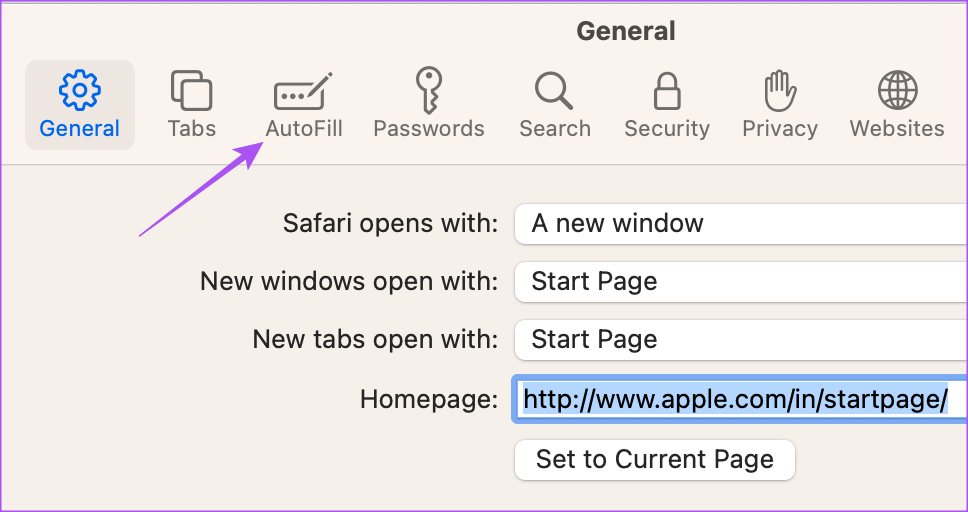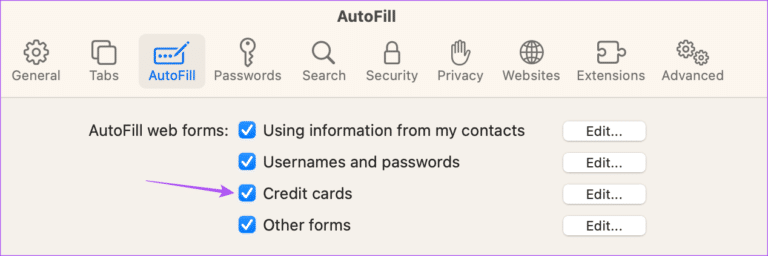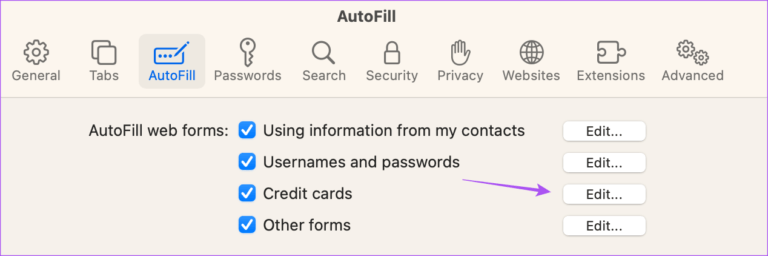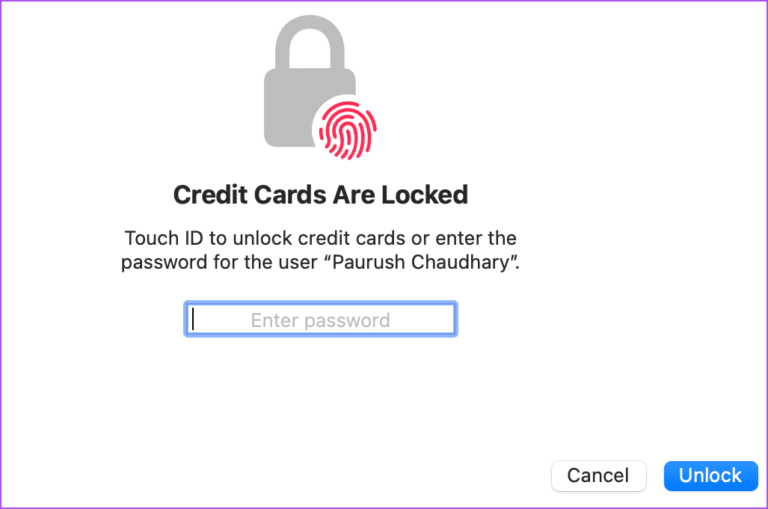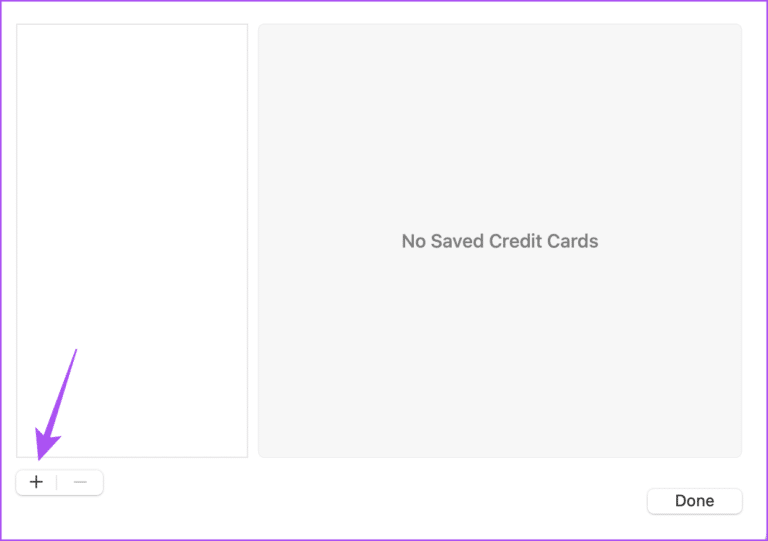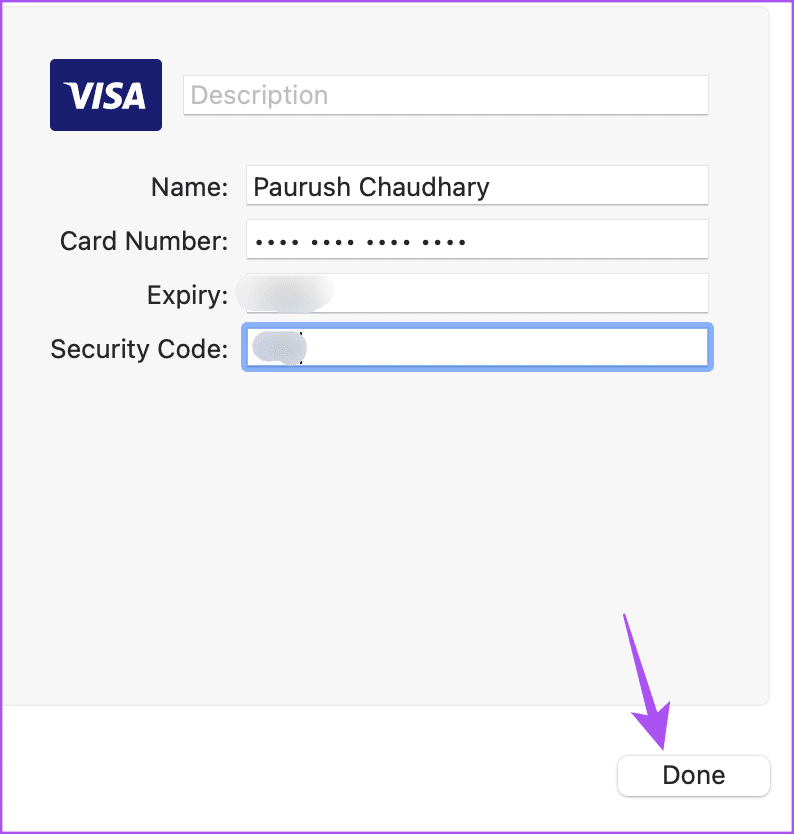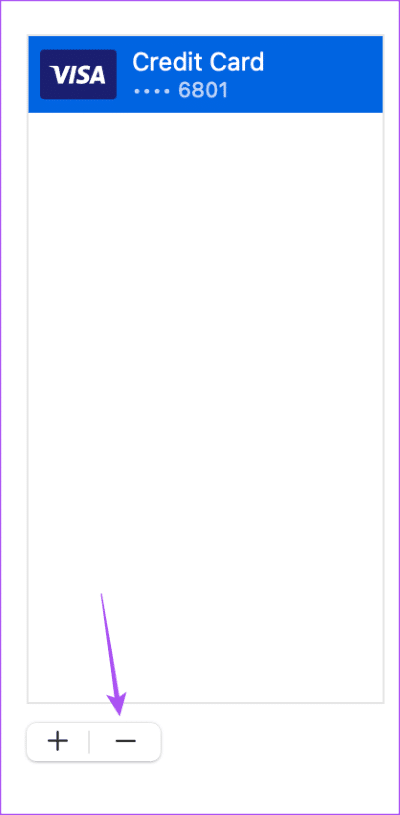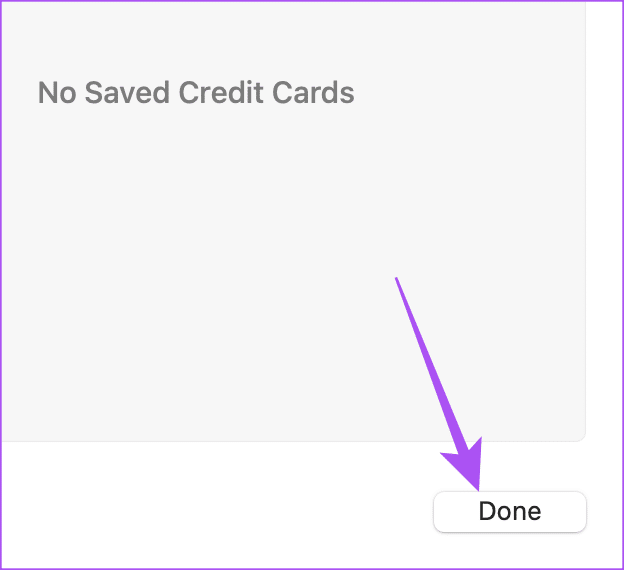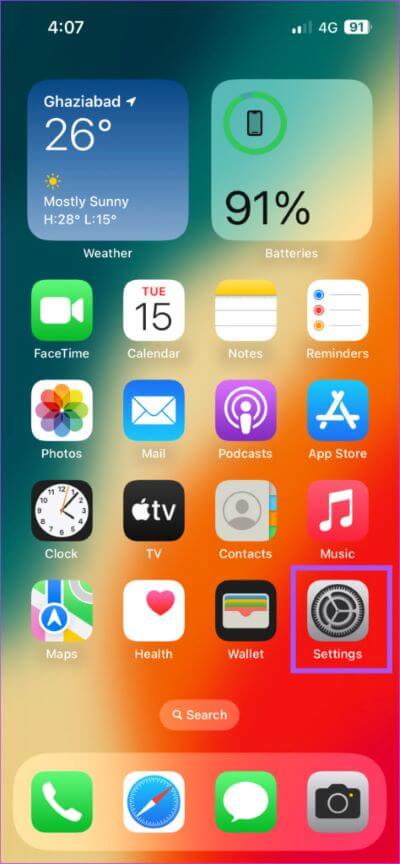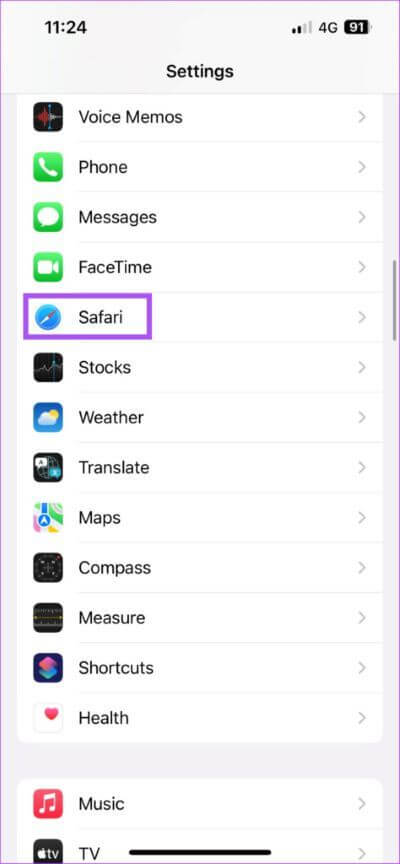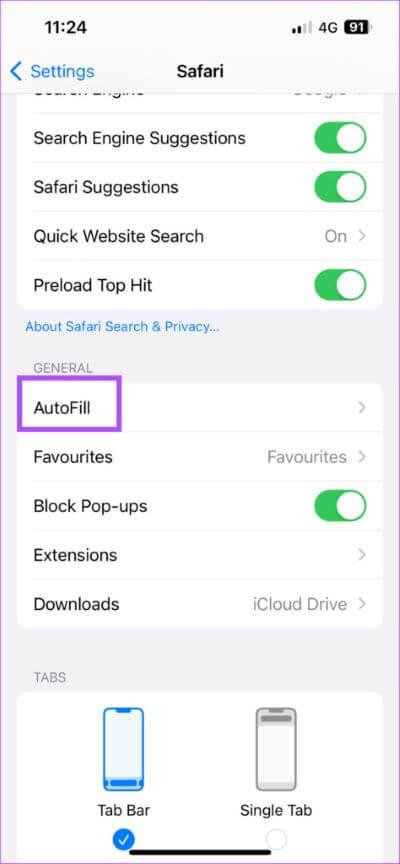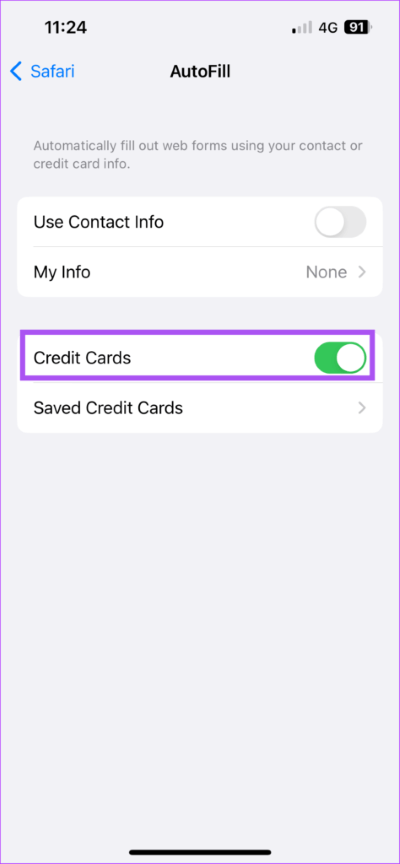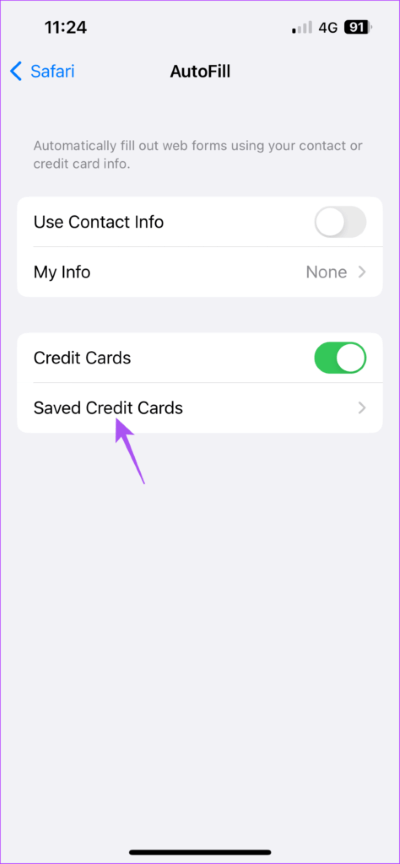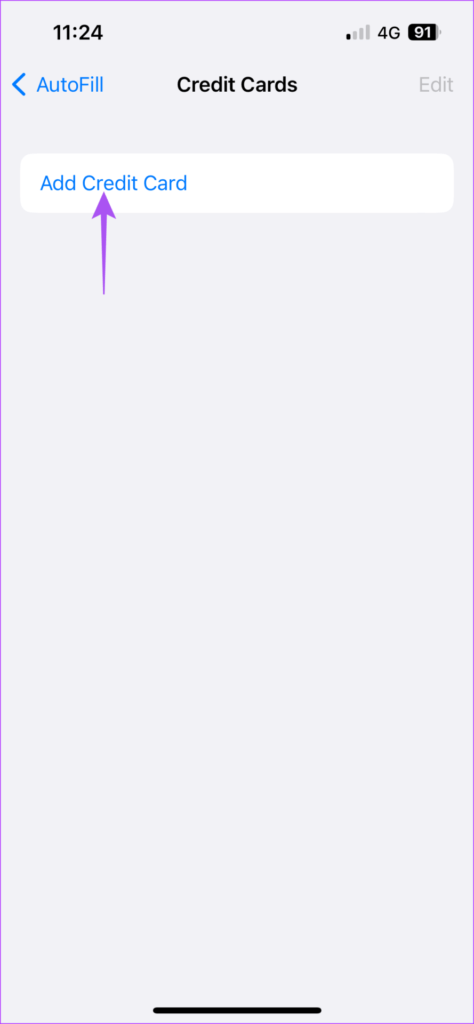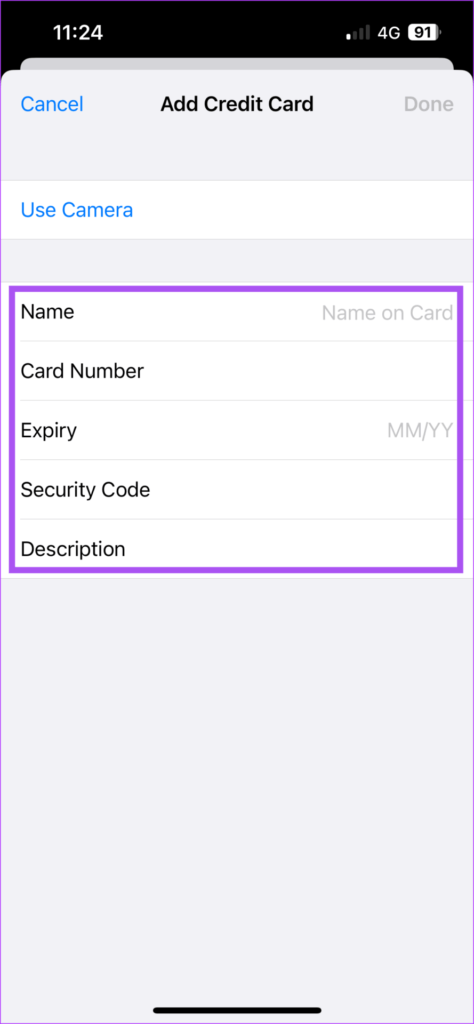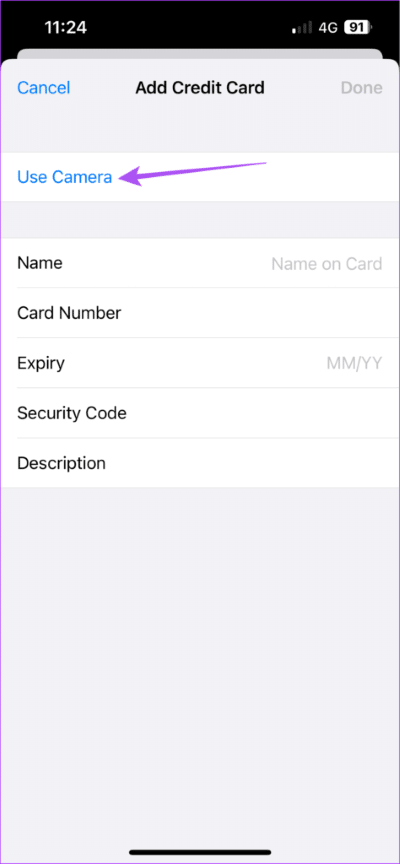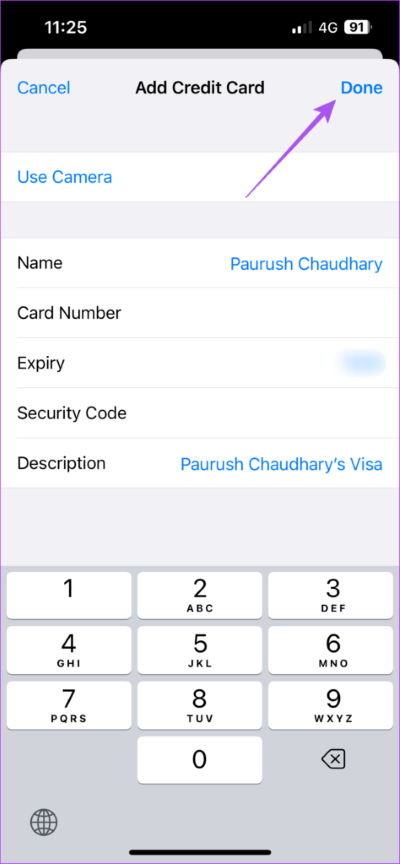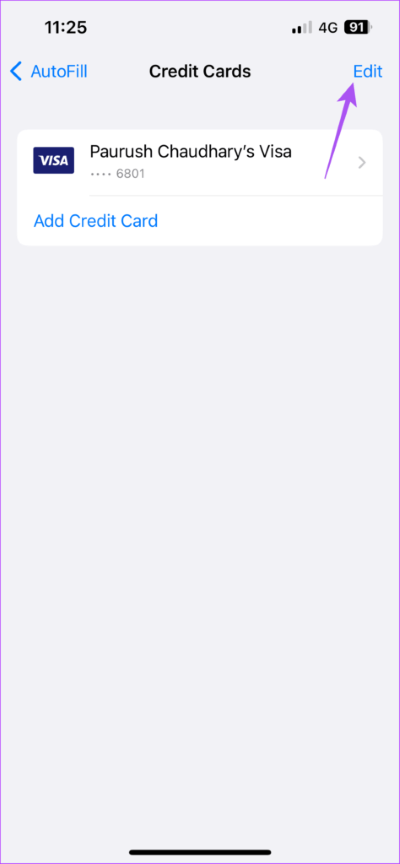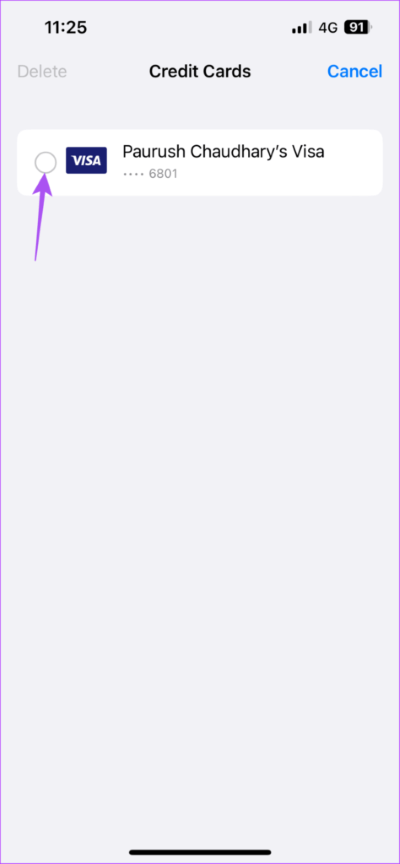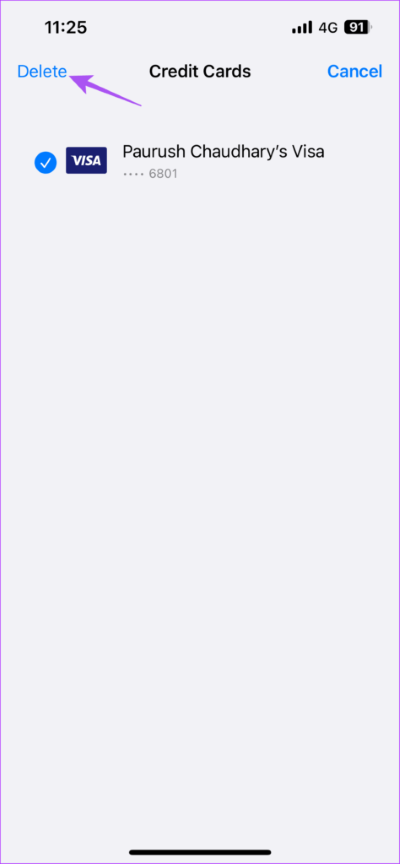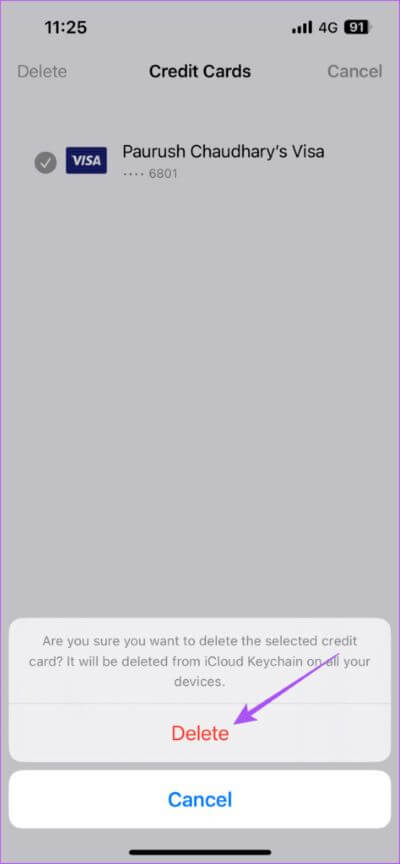كيفية إضافة بطاقة ائتمان في Safari على iPhone و iPad و Mac
تساعد ميزة الملء التلقائي في Safari في تحسين تجربة التصفح عن طريق توفير وقت إضافة معلومات بطاقة الائتمان يدويًا أثناء عمليات الشراء عبر الإنترنت. إذا كنت تتسوق بانتظام من نفس مواقع الويب ، فإن إضافة معلومات بطاقة الائتمان الخاصة بك في Safari سيساعدك في عمليات الدفع السريعة ، خاصة أثناء مبيعات الفلاش.
سنشارك الخطوات السريعة والسهلة لإضافة بطاقة الائتمان الخاصة بك إلى Safari على iPhone و iPad و Mac. لكن أولاً ، نوصي بتحديث iPhone و iPad و Mac بأحدث إصدار من iOS و iPadOS و macOS على التوالي. سيضمن ذلك تشغيل جهازك لأحدث إصدار من متصفح Safari.
أضف بطاقة ائتمان في SAFARI على MAC
لترتيب تجربة التصفح لديك ، يمكنك إنشاء مجموعات علامات تبويب في Safari تتيح لك تقسيم علامات التبويب إلى فئات مختلفة مثل التسوق والأفلام والكتب والمزيد. يساعدك ذلك على استخدام معلومات بطاقة الائتمان الخاصة بك ومعالجة المدفوعات لجميع تلك المواقع على الفور.
إليك كيفية إضافة بطاقتك الائتمانية في Safari على جهاز Mac.
الخطوة 1: اضغط على Command + Spacebar لفتح Spotlight Search ، واكتب Safari ، واضغط على Return.
الخطوة 2: انقر فوق Safari في الزاوية العلوية اليسرى.
الخطوة 3: حدد الإعدادات من قائمة الخيارات.
الخطوة 4: انقر فوق الملء التلقائي في نافذة الإعدادات.
الخطوة 5: حدد مربع الاختيار بجوار بطاقات الائتمان لتمكين الميزة.
الخطوة 6: انقر على تعديل بجوار بطاقات الائتمان.
الخطوة 7: استخدم Touch ID أو أدخل رمز المرور للوصول إلى نافذة بطاقات الائتمان.
الخطوة 8: انقر فوق رمز الإضافة في الزاوية اليسرى السفلية لإضافة بطاقتك.
الخطوة 9: أضف تفاصيل بطاقة الائتمان الخاصة بك وانقر فوق تم في الركن الأيمن السفلي.
بعد إضافة بطاقة الائتمان ، قم بزيارة أحد مواقع التسوق للتحقق من كيفية عمل ميزة الملء التلقائي لإضافة معلومات الدفع الخاصة بك.
قم بإزالة تفاصيل بطاقة الائتمان من Safari على Mac
إليك كيفية إزالة بطاقتك الائتمانية المخزنة من Safari على جهاز Mac.
الخطوة 1: اضغط على Command + Spacebar لفتح Spotlight Search ، واكتب Safari ، واضغط على Return.
الخطوة 2: انقر فوق Safari في الزاوية العلوية اليسرى.
الخطوة 3: حدد الإعدادات من قائمة الخيارات.
الخطوة 4: انقر فوق الملء التلقائي في نافذة الإعدادات.
الخطوة 5: انقر على تعديل بجوار بطاقات الائتمان.
الخطوة 6: استخدم Touch ID أو أدخل رمز المرور للوصول إلى نافذة بطاقات الائتمان.
الخطوة 7: حدد بطاقة الائتمان الخاصة بك من النافذة اليسرى وانقر فوق رمز علامة الطرح في الزاوية اليسرى السفلية.
الخطوة 8: انقر فوق تم لتأكيد إزالة بطاقة الائتمان الخاصة بك.
راجع منشوراتنا إذا استمر Safari في التعطل على جهاز Mac الخاص بك.
أضف بطاقة ائتمان في SAFARI على iPhone و IPAD
يتيح لك متصفح Safari على جهاز iPhone أو iPad إضافة تفاصيل بطاقة الائتمان الخاصة بك. في حالة عدم عمل موقع الويب بشكل جيد على جهاز iPhone أو iPad ، يمكنك طلب إصدار سطح المكتب من موقع الويب.
إليك كيفية إضافة بطاقتك الائتمانية في Safari على iPhone و iPad. الخطوات هي نفسها لمستخدمي iPhone و iPad.
الخطوة 1: افتح الإعدادات على جهاز iPhone أو iPad.
الخطوة 2: قم بالتمرير لأسفل وانقر على Safari.
الخطوة 3: قم بالتمرير لأسفل وانقر على الملء التلقائي.
الخطوة 4: اضغط على زر التبديل بجوار بطاقات الائتمان لتمكين ميزة الملء التلقائي.
الخطوة 5: اضغط على بطاقات الائتمان المحفوظة.
الخطوة 6: اضغط على إضافة بطاقة ائتمان.
الخطوة 7: أضف تفاصيل بطاقتك الائتمانية.
يمكنك أيضًا النقر فوق استخدام الكاميرا للنقر فوق صورة بطاقة الائتمان الخاصة بك لملء التفاصيل.
الخطوة 8: اضغط على تم في الزاوية العلوية اليمنى.
ستتم إضافة بطاقتك في قسم الملء التلقائي في Safari.
قم بإزالة تفاصيل بطاقة الائتمان من Safari على iPhone و iPad
إليك كيفية إزالة بطاقتك الائتمانية من Safari على iPhone و iPad. الخطوات هي نفسها لكل من النظامين الأساسيين.
الخطوة 1: افتح الإعدادات على جهاز iPhone أو iPad.
الخطوة 2: قم بالتمرير لأسفل وانقر على Safari.
الخطوة 3: قم بالتمرير لأسفل وانقر على الملء التلقائي.
الخطوة 4: اضغط على بطاقات الائتمان المحفوظة.
الخطوة 5: اضغط على تحرير في الزاوية العلوية اليمنى.
الخطوة 6: حدد بطاقة الائتمان التي تريد إزالتها من Safari.
الخطوة 7: اضغط على حذف في الزاوية العلوية اليسرى لإزالة بطاقة الائتمان المحددة.
الخطوة 8: اضغط على حذف مرة أخرى في الأسفل لتأكيد اختيارك.
سيؤدي ذلك إلى إزالة تفاصيل بطاقة الائتمان الخاصة بك من Safari.
أضف إلى عربة التسوق وادفع بسرعة
سيؤدي حفظ بطاقة الائتمان في متصفح Safari إلى ملء تفاصيل الدفع تلقائيًا أثناء إجراء المدفوعات على موقع الويب. في حالة عدم فتح موقع ويب على Safari أو إذا كنت تواجه مشكلات في تسجيل الدخول. يمكنك محاولة مسح ذاكرة التخزين المؤقت وملفات تعريف الارتباط في Safari لموقع الويب هذا للتحقق من حل المشكلة.